Immagina di avere una pila di film MP4 sul tuo computer, occupando molto spazio. Vuoi guardarli sul tuo comodo divano, ma il tuo lettore DVD non è in grado di gestire i file digitali. È qui che entra in gioco la conversione e la masterizzazione di MP4 su DVD! Scopri i passaggi esatti per trasformare i film digitali in dischi fisici riproducibili su qualsiasi lettore DVD. Preparati a convertire e masterizzare MP4 su DVD per migliorare l'esperienza visiva!
Parte 1. Converti il formato MP4 in DVD online
Convertitore video gratuito AVAide online opera interamente sul web. È una piattaforma di prim'ordine che può aiutarti a convertire MP4 in formato DVD, come MPG. Non è necessario scaricare o installare alcun programma sul tuo computer. Non è necessario registrarsi e non vengono visualizzati annunci fastidiosi. Lo rende comodo e accessibile da qualsiasi luogo con una connessione Internet.
Questa piattaforma presenta un'interfaccia semplice e intuitiva. Verranno trovati pulsanti di caricamento chiari, opzioni di selezione del formato e controlli di conversione. I tuoi video verranno convertiti senza perdere la qualità. Potresti anche ritrovarti con un video ad alta definizione dopo il processo di conversione. Oltre a ciò, puoi convertire più file contemporaneamente. È super veloce e richiede solo un clic per completarlo. Inoltre, puoi convertire il tuo output senza aggiungere loghi ai tuoi video.
Ecco come convertire il formato MP4 in DVD utilizzando AVAide Free Video Converter Online:
Passo 1Vai al sito web ufficiale di AVAide Free Video Converter Online nel tuo motore di ricerca preferito.
Passo 2Cerca il Aggiungi i tuoi file pulsante sull'interfaccia del sito web. Cliccaci sopra per selezionare il file MP4 che desideri convertire.
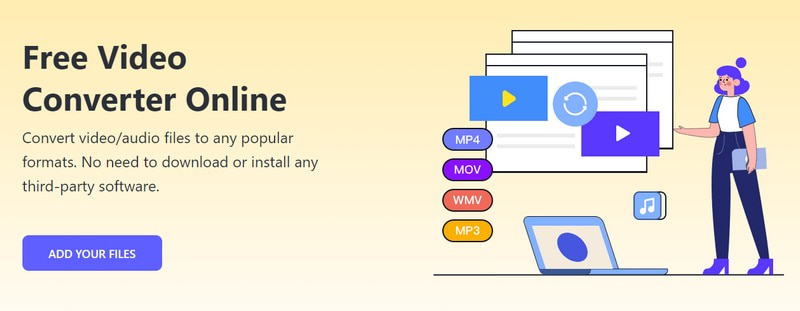
Passaggio 3Dirigiti al Formato sezione. Metti un proiettile accanto a MPG formato; è un formato DVD su cui puoi fare affidamento.

Passaggio 4Colpire il Ruota dentata sul lato destro del file importato. Con questa opzione è possibile configurare il video e Impostazioni audio.
Scegli il tuo preferito Codificatore video, Frequenza dei fotogrammi, Risoluzione, e Bitrate video sotto Impostazioni video. Puoi anche scegliere il tuo preferito Codificatore audio, Frequenza di campionamento, Canale, e Velocità in bit sotto Impostazioni audio. Una volta sistemato, fare clic su ok pulsante per confermare le modifiche.

Passaggio 5Infine, fai clic su Convertire pulsante. Ti verrà chiesto dove salvare l'output convertito. Una volta scelto, inizierà immediatamente il processo di conversione. Dopo secondi di attesa, puoi avere l'output convertito nella cartella selezionata.
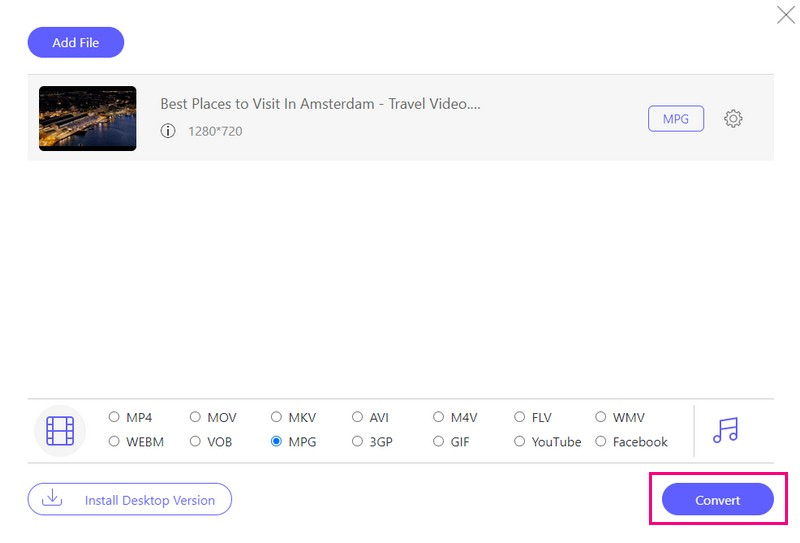
Parte 2. Come masterizzare MP4 su disco DVD
La piattaforma leader e intuitiva progettata per aiutarti a masterizzare MP4 su DVD senza sforzo è Tipard DVD Creator. Supporta vari tipi di dischi, come DVD-R, DVD+R e altri. Garantisce la compatibilità con diversi masterizzatori e lettori DVD.
Con Tipard DVD Creator, puoi progettare il tuo menu con cornici, pulsanti, stili di testo e opzioni di musica di sottofondo disponibili. Puoi anche perfezionare i tuoi file video tagliando, modificando le dimensioni, aggiungendo loghi e migliorando le immagini. Inoltre, puoi configurare impostazioni come formato DVD, proporzioni e qualità video. La parte impressionante? Puoi vedere in anteprima come apparirà il tuo DVD. Questa funzionalità aiuta a garantire che tutto appaia come desideri prima di impegnarsi nel processo di masterizzazione.
Ecco come masterizzare MP4 su DVD utilizzando Tipard DVD Creator:
Passo 1Inizia scaricando e installando Tipard DVD Creator sul tuo computer. Una volta installato, avvia il programma. Una volta aperto, seleziona Disco DVD come tipo di disco per iniziare la creazione.

PROVALO GRATIS Per Windows 7 o successivo
 Download sicuro
Download sicuro
PROVALO GRATIS Per Mac OS X 10.13 o successivo
 Download sicuro
Download sicuroPasso 2Clicca sul Aggiungi file multimediali pulsante. Passa alla cartella del tuo computer per selezionare i file MP4 che desideri masterizzare sul DVD. La parte impressionante è che puoi aggiungere più file contemporaneamente.
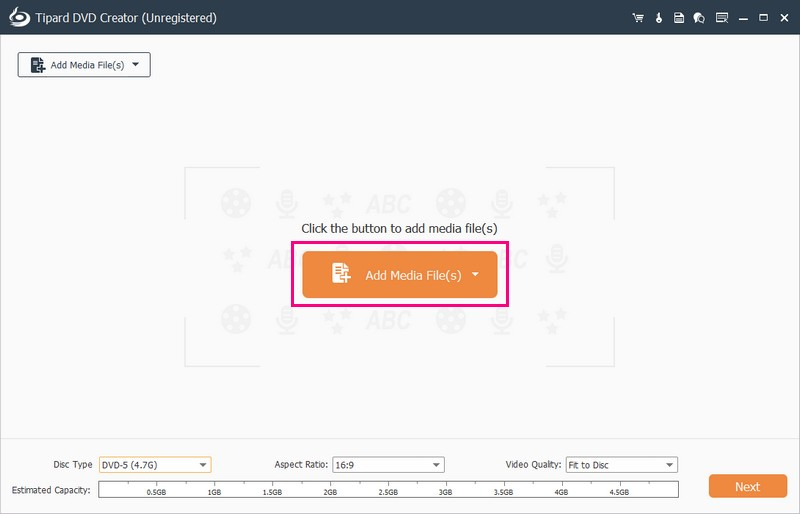
Passaggio 3Metti un segno di spunta accanto al file importato per consentire ulteriori modifiche. Passare a Utensili elettrici accedere Strumenti video e Strumenti del capitolo.
Sotto Strumenti video, puoi usare il file Modifica video, Modifica audio, Modifica sottotitoli, e Clip. Oltre a ciò, puoi usare Unisci capitolo, Capitolo diviso, Impostazioni delle miniaturee altro sotto Strumenti del capitolo.
Suggerimenti: in ogni strumento che utilizzi, fai clic su Applicare pulsante per confermare le modifiche.

Passaggio 4Dirigiti al Tipo di disco menu a discesa. Selezionare DVD-5 (4.7G), DVD-9 (8,5G), BD-25 (25GB), o BD-50 (50GB). Spostati in Proporzioni e seleziona 16:9 o 4:3, in base alle tue preferenze. Sotto Qualità video, Selezionare Adatta al disco, Basso, medio, o Alto, a seconda delle tue preferenze. Una volta sistemato, fare clic su Prossimo pulsante per procedere.

Passaggio 5Tipard DVD Creator ti consente di personalizzare il tuo DVD. Sono disponibili vari design su Modello di menu; per favore scegli quello che ti piace. Puoi anche Aggiungi musica di sottofondo, Cambia sfondo, e Aggiungi film di apertura. Per fare ciò, metti un segno di spunta per abilitare queste opzioni.
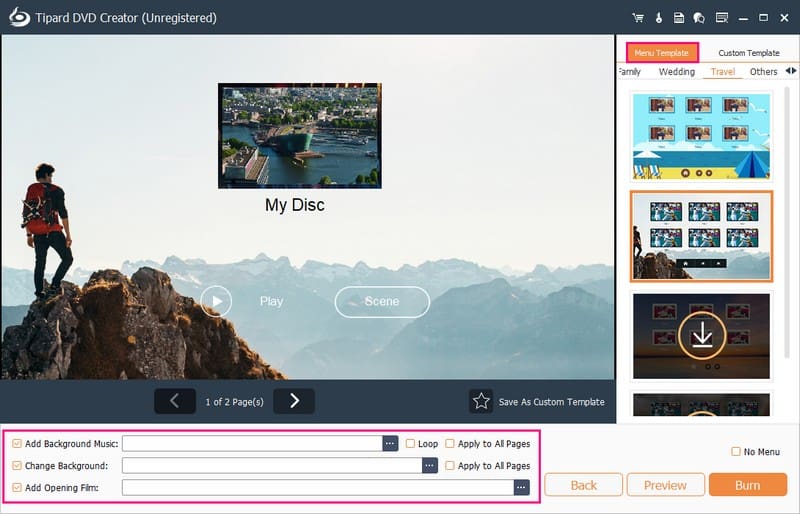
Passaggio 6Prima di masterizzare, utilizzare il Anteprima funzione per verificare come apparirà il tuo DVD.
Una volta soddisfatto, prepara un DVD vuoto compatibile con il tuo masterizzatore DVD. Inseriscilo nell'unità DVD del tuo computer. Infine, fare clic su Bruciare pulsante. Tipard DVD Creator inizierà a codificare i file MP4 e a scriverli sul DVD.
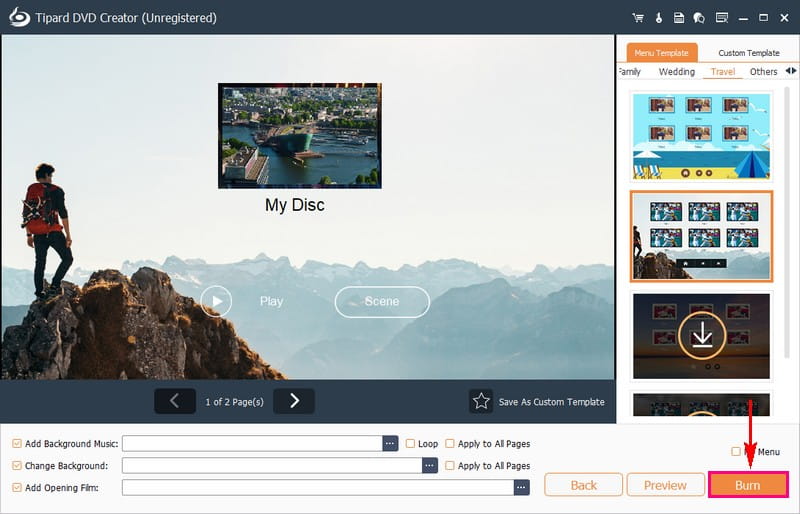
Parte 3. Domande frequenti sulla masterizzazione di MP4 su DVD
Come masterizzi MP4 su DVD su Windows 10 con Windows Media Player?
Per prima cosa, inserisci un DVD vuoto sul tuo computer. Apri Windows Media Player. Premi Masterizza nella parte superiore destra dell'interfaccia. Quindi, trascina i tuoi video MP4 nell'area Masterizza. Fare clic sul menu a discesa e selezionare CD o DVD dati. Infine, premi Avvia masterizzazione per trasformare il tuo MP4 in un DVD di dati utilizzando Windows.
Posso masterizzare MP4 su DVD su Windows utilizzando VLC?
VLC non crea direttamente DVD da MP4 su Windows. Cambia solo i video in formato DVD. Per un DVD video adeguato, sono necessari programmi o plug-in aggiuntivi.
Windows Movie Maker può aiutare a masterizzare MP4 su DVD su Windows 10/11?
Windows Movie Maker, un buon masterizzatore DVD per Windows 7, consentiva di masterizzare video e presentazioni per DVD. Ma non è disponibile su Windows 11, 10, 8 e 8.1 poiché è stato interrotto dopo Windows 7.
Qual è la differenza tra DVD video e DVD dati?
I DVD video memorizzano video a risoluzione standard e dispongono di cartelle specifiche. Sono ciò che acquisti o noleggi nei negozi e funzionano su lettori DVD domestici con un menu per il controllo. Puoi anche riprodurli su un computer dotato di unità DVD e un programma compatibile. D'altra parte, i DVD di dati contengono file come foto, video e altro. Ma non sono adatti per la riproduzione su lettori DVD. Una volta masterizzato, non è possibile modificare il contenuto a meno che non si utilizzi un DVD riscrivibile.
Perché devo masterizzare file MP4 su DVD?
I lettori DVD non possono riprodurre direttamente i file MP4. La conversione di MP4 in DVD risolve questo problema. I video o i film MP4 essenziali potrebbero andare persi a causa di incidenti come virus. La conversione e il backup di MP4 su DVD garantiscono una migliore archiviazione e sicurezza.
Hai scoperto un affidabile Convertitore da MP4 a DVD e bruciatore dai dettagli sopra menzionati! La conversione di MP4 in DVD offre un modo conveniente per riprodurre video su lettori DVD. Ti aiuta a proteggere i dati e a liberare spazio sul computer.
Per una conversione semplice, considera AVAide Free Video Converter Online. È una piattaforma facile da usare disponibile sul web. Rende il processo di conversione semplice e accessibile da qualsiasi dispositivo con accesso a Internet. Per funzionalità più avanzate e creazione di DVD personalizzata, Tipard DVD Creator è una scelta eccellente. Consente la personalizzazione dei menu DVD, supporta vari formati e garantisce risultati di alta qualità.
Il miglior strumento per estrarre e convertire file immagine disco/cartella/ISO DVD in vari formati.




